新型iPadの登場
Apple「iPad Pro 12.9インチ第6世代」

Apple
iPad Pro
12.9インチ第6世代
Wi-Fiモデル
128GB
実勢価格:17万2800円〜
※256GB/512GB/1TB/2TBモデルもあり
Apple「iPad Pro 11インチ第4世代」

Apple
iPad Pro
11インチ 第4世代
Wi-Fiモデル
128GB
実勢価格:12万4800円〜
※256GB/512GB/1TB/2TBモデルもあり
Appleから新型のiPad、「iPad Pro 第4世代(11インチ)」「iPad Pro 第6世代(12.9インチ)」が登場しました。そこでiPadの買い替えや、改めて手持ちのiPadを使いこなしたいと考えている人もいらっしゃるのではないでしょうか。
そこで今回紹介するのは、iPadとアプリを使ったカッコいいプレゼン資料やサムネの作り方です。
ライバルに差がつくプレゼン資料&サムネ作りを紹介
写真やイラストを使い、凝った画像やサムネを描いてみたいなぁと思ったことはありませんか?
▼Before

▼After

iPadとアプリを使えば、画像をこんな風に変えることができちゃうんです。プレゼン資料で使う画像も、周りと差をつけられますよ。
画像編集におすすめのアプリは?
今回使うアプリは以下の2つ。

avage Interactive Pty Ltd
Procreate
実勢価格:1600円(iPad)
avage Interactive Pty Ltd「Procreate」は描き込みメインで使用します。

Serif Labs
Affinity Photo 2
iPad版
実勢価格:無料(iPad) ※App内課金あり
Serif Labs「Affinity Photo 2 iPad版」は画像の加工などで使用します。
「Affinity Photo 2」なら、画像の切り抜きや加工が細かくできる
特徴1:切り抜ける画像の微調整ができる

切り抜きたい画像をSerif Labs「Affinity Photo 2 iPad版」に入れます。

最初は大まかに選択するのがポイント。

細かく調整でき、キレイに切り抜けます。
特徴2:写真加工の種類も豊富
Serif Labs「Affinity Photo 2 iPad版」は、元画像をイラスト風に変換など写真加工の種類も豊富。

パステル風の色味は雰囲気がかわいいです。

モノクロでシックな感じも演出できます。
それでは、これらのアプリを使って「すごい!」と驚かれる画像を作成する方法を紹介します。
ポイント1:作成する画像に載せたい情報を考えて撮影
まず、写真は引きで撮り、余白を作るのがポイント。要素は「少ないかな?」程度がちょうどよく、隙間を工夫して使うのがオシャレに見えるテクニックです。
アプリはSerif Labs「Affinity Photo 2 iPad版」を使います。
1:要素を考え写真は引く

画像の上に載せる文字などの要素を考えて、写真は引きで撮りましょう。
2:多すぎた要素は削除する
要素を乗せていくと、消したい素材が出てくることも。
▼Before

▼After

そこで、Serif Labs「Affinity Photo 2 iPad版」の「インペインティングブラシ」で消したい素材に色を塗ると、あっという間に消えます。

要素は少し寂しいかな? ぐらいで十分です。
ポイント2:1回に使う色を絞る
たくさん使いがちな色は、3色程度にまとめるのが大事。全体に統一感が出せます。これで、周りと差がつく画像作りができること間違いなしです。
アプリはavage Interactive Pty Ltd「Procreate」とSerif Labs「Affinity Photo 2 iPad版」を使用します。
写真にフィルターをかける
▼Before

▼After

写真にグラデーションマップフィルターをかけると、文字やイラストが見やすくなります。
白・黒(無彩色)+αで決める
▼Before

▼After

基本は白・黒(無彩色)+αに1色追加し、3色にするとまとまりがでます。

ゴチャつき防止は、色を絞ることが肝心です。
以上、iPadの活用術からアプリを使ってカッコいいプレゼン資料を作る方法を紹介しました。ぜひ参考にしてみてくださいね。
iPadの売れ筋ランキングもチェック!
iPadやタブレットのAmazon・楽天の売れ筋ランキングは、以下のリンクからご確認ください。






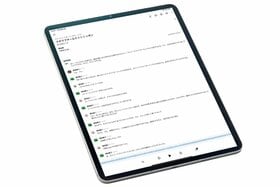

































微調整ができるのが便利です